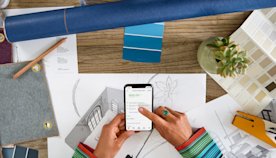5 maneras de hacer facturas fácilmente en 2022
Si tienes un pequeño negocio, es importante que aprendas a crear facturas. La buena noticia es que hacerlo es bastante fácil, sobre todo si utilizas las herramientas adecuadas para agilizar el proceso.
A la hora de crear facturas, existen muchas opciones. Si llevas poco haciéndolas, hay numerosos servicios que ofrecen plantillas básicas para hacer facturas. Pero si ya estás familiarizado con ellas y quieres mejorar el proceso de crearlas, quizá hayas oído hablar de programas de facturación, con los que podrás hacer facturas para tus clientes con facilidad. Facturas Square te permite crear y enviar facturas profesionales desde tu ordenador y, ahora también, desde tu teléfono móvil. A continuación, te mostramos las cinco formas más conocidas de crear facturas.
Prueba facturas Square
Envía facturas desde cualquier lugar para que te pagen rápidamente.
1. Cómo crear facturas con Google Docs
Google Docs ofrece la opción de crear documentos seleccionando la plantilla de facturas que puedes compartir. A través de plantillas descargables, podrás generarlas con rapidez o diseñar tu propia versión desde el principio. Sigue estos pasos para hacerlo:
-
Inicia sesión en tu cuenta de Google y ve a Google Drive.
-
Haz clic en la pestaña «+ Nuevo» y, en el menú desplegable, selecciona «Documento de Google». Haz clic en la flecha y, a continuación, selecciona «Desde una plantilla». Se abrirá una pestaña con la página de plantillas.
-
En el cursor de búsqueda de la página de plantillas, teclea «factura». En los resultados, aparecerá una selección con resultados relacionados. Elige la plantilla de factura que mejor se adapte a tu negocio.
-
Rellena el nuevo documento con la plantilla que has seleccionado. Aquí se incluye la personalización de campos tales como el nombre de la empresa, dirección, número de teléfono, correo electrónico, logotipo, condiciones de pago y nombre completo del beneficiario para la recepción de pagos.
2. Cómo crear facturas con programas gratuitos para generar facturas.
Si no utilizas ninguno de los programas mencionados anteriormente, ni tampoco las plantillas que estos ponen a nuestra disposición, tienes la opción de utilizar un programa gratuito de generación de facturas. Square, y otros tantos servicios de software de contabilidad como Quaderno, ofrecen plantillas profesionales de facturas. Si quieres probar con una de las de Square, sigue estos pasos:
-
En la página de la plantilla de factura de Square, selecciona el color y el formato de archivo que quieres crear.
-
Introduce tu correo electrónico en la ventana emergente y la plantilla se abrirá en otra pantalla. Si no aparece inmediatamente, tendrás que revisar los ajustes de bloqueo de ventanas emergentes para dar permiso a Square.
-
En los campos correspondientes, añade el nombre de tu empresa, nombre del cliente, las fechas de envío y de vencimiento, los artículos y las cantidades que van a facturarse.
-
Descarga la factura y envíala a tu cliente como documento adjunto.
3. Cómo hacer facturas con Microsoft Excel.
Excel ofrece una amplia gama de plantillas de facturas sencillas y fáciles de utilizar, en función de tus necesidades. Pero es posible que tengas que enfrentarte a los mismos retos logísticos que con Microsoft Word.
-
Haz clic en «Nuevo desde plantilla» del menú «Archivo» para abrir un nuevo libro. Busca el icono de facturas en el cuadro de diálogo (que normalmente aparece en el lado izquierdo de la pantalla).
-
Elige el tipo de factura que mejor se adapte a tus necesidades: tienes a tu disposición desde facturas básicas de productos hasta facturas para tipos específicos de servicios.
-
Rellena los campos personalizables con datos como la razón social, dirección, número de teléfono, correo electrónico, logotipo, identificador de cliente (cuando corresponda), condiciones de pago y nombre completo del beneficiario para la recepción de pagos.
-
Asegúrate de incluir un número de identificación único para la factura, una descripción de los productos o servicios y la información del cliente.
4. Cómo crear facturas con Microsoft Word.
Microsoft Word dispone de varias plantillas de facturas sencillas y profesionales. Puede ser muy buena idea hacer una factura con esta herramienta, sobre todo si tienes conocimientos previos en el programa. Por otra parte, con esta opción el tiempo de respuesta y el pago pueden retrasarse debido a la impresión de facturas físicas y el envío por correo postal.
Incluso si envías el archivo de Word por correo electrónico, todavía queda decidir cuál es el mejor método para recibir pagos. Normalmente, esto implica utilizar un sistema externo (por ejemplo, una aplicación de pagos en línea) o que tus clientes te envíen un cheque en papel. Aun así, si prefieres hacer facturas en Word, te contamos cómo hacerlo:
-
Elige una de las plantillas de facturas de Word, desde la opción «Nuevo desde plantilla» del menú «Archivo».
-
Selecciona el icono de factura del cuadro de diálogo (normalmente este aparece en la parte izquierda) y, a continuación, selecciona el tipo de factura que mejor se adapte a tus necesidades.
-
Diseña un encabezado profesional en el que aparezca la información de contacto de tu empresa: razón social, dirección postal, número de teléfono, correo electrónico y logotipo.
-
Introduce la información de tu cliente (normalmente por debajo y en el lado opuesto al que hayas puesto la información de contacto de tu empresa). Asegúrate de incluir NIF, DNI, dirección postal, número de teléfono y dirección de correo electrónico.
-
Incluye un número de identificación único para la factura, la fecha de emisión de la factura y la fecha de vencimiento de esta.
-
Indica el método de pago para dejar claras las expectativas en este sentido.
-
Incluye un desglose de los productos o servicios en la descripción, junto con los cargos asociados a estos. Calcula el total, sin olvidar los correspondientes impuestos sobre las ventas, costes de envío, etc. Puedes escribir en negrita el importe total para que destaque sobre el resto del contenido. Después, llega el momento de descargar tu factura.
5. Cómo crear facturas en línea con Facturas Square.
Facturas Square ofrece plantillas de facturas profesionales y listas para usar que podrás emplear para organizarte y ahorrar tiempo. Todas tus facturas estarán organizadas en un único lugar (tu Panel de control de Square), para que puedas llevar fácilmente un registro de aquellas que ya se han abonado y de los pagos pendientes. Las facturas en línea de Square se pueden personalizar, lo que significa que podrás aplicar descuentos (sin que tengas que hacer los cálculos personalmente),añadir un campo adicional para propinas e incluso podrás habilitar la programación de facturas o los pagos recurrentes para disfrutar de una mayor flexibilidad a la hora de enviar tus facturas.
Facturas Square ofrece transparencia en sus precios: solo cuesta el 2,5 % de cada factura abonada. Y las facturas son fáciles de enviar: podrás hacerlo directamente desde tu dispositivo móvil o desde el panel de control de Square.
Cómo crear una factura Square desde el ordenador
-
Ve a Facturasdesde tu panel de control de Square.
-
Haz clic en Crear factura.
-
Selecciona un cliente de tu directorio de clientes, o bien introduce un nuevo nombre y dirección de correo electrónico. Puedes incluir hasta nueve destinatarios distintos.
-
Añade los datos de la factura y los descuentos que correspondan.
-
Haz clic en Enviar.
-
Cuando tus clientes reciban la factura en su correo electrónico, tendrán la opción de pagarte online de forma segura. Normalmente, el dinero se transfiere a tu cuenta bancaria en uno o dos días laborables.
Cómo crear una factura Square desde la aplicación de facturación
- Descarga la aplicación Facturas Square desde tu dispositivo Android o iOS.
- Crea una cuenta gratuita de Square o inicia sesión con tu cuenta.
- Toca el signo «+» en la barra del navegador y selecciona «Factura».
- Toca «Añadir cliente» y selecciona un cliente que ya tengas en tu directorio o toca «Crear cliente» para introducir el nombre y dirección de correo electrónico de tu cliente.
- Toca «Añadir objeto» para añadir un objeto desde tu biblioteca de objetos o añade una cantidad personalizada.
- Incluye un mensaje personalizado, establece recordatorios automáticos o solicita un depósito si así lo necesitas.
- Toca «Enviar».
- Cuando tus clientes reciban la factura en su correo electrónico, tendrán la opción de pagarte online de forma segura. Normalmente, el dinero se transfiere a tu cuenta bancaria en uno o dos días laborables.
Para conocer más acerca de la aplicación Facturas Square